零售数据分析之操作篇1:从数据集构建器开始
各位数据的朋友,大家好,我是老周道数据,和你一起,用常人思维+数据分析,通过数据讲故事。
有朋友私信问我,能不能讲一下我在视频中使用的BI系统的操作。那么,今天我就开始这个番外篇的系列课程,告诉大家如何使用奥威的这个BI系统,来实现各种零售数据分析的场景。(点此观看视频)
今天第一讲,我们先来告诉大家怎么去注册奥威免费的云平台,下载上传素材数据,并对最核心的数据集构建器有一个认知,希望通过今天的操作,让大家对奥威BI有一个基本的认识。
大家可以做好相应的准备,和我一起来进行操作。在操作之前,大家要准备好浏览器,谷歌的chrome浏览器,或者微软的edge浏览器。在接下来的示例,我会用windows自带的edge浏览器。
好了,我们闲话少述,直接上系统。
1,准备好数据素材
通过百度搜索进入奥威软件官网,点击“技术支持服务”进入“在线文档”后,点击“从这里开始”,下拉到最后点击下载素材。操作见下图:
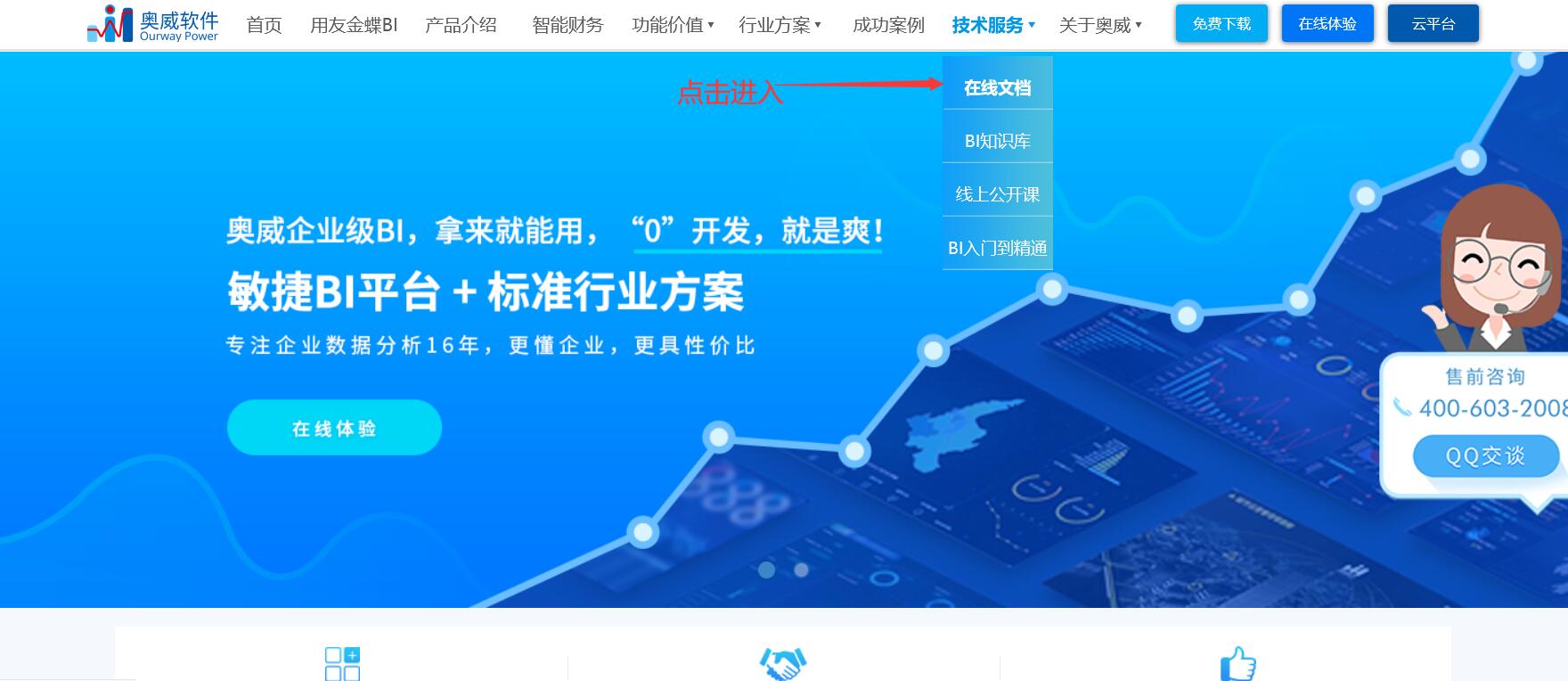

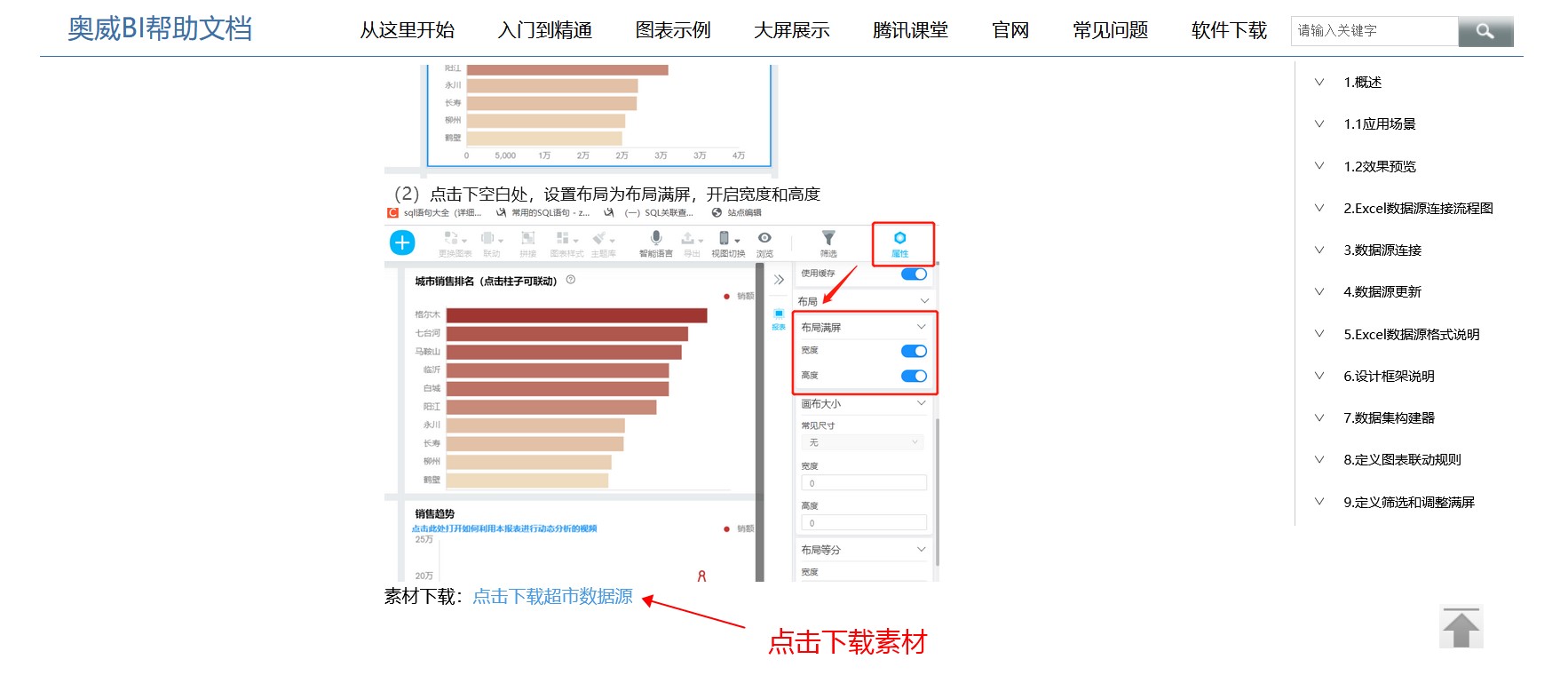
2,注册账号
返回奥威软件官网首页,下拉至“丰富的产品线,总有一款适合”的部分,点击SpeedBI数据云右侧的在线体验,进入平台登录界面。之后再点击免费注册,注册自己的使用账号即可。
3,上传数据,制作数据可视化分析报表
注册成功后,直接跳转到平台首页。这个时候就可以点击“新增数据源”,在弹窗中填入数据源名称、类型,并通过点击/拖拉到框框的方式来将我们第一步下载下载的数据素材上传上去。
在点击上传之前,我们可以打开数据,检查下有哪些字段,并且这些字段的数据类型是不是正确,确认无误后点击确定。数据上传成功后将在首页数据源一列中显示出来,如像下图:
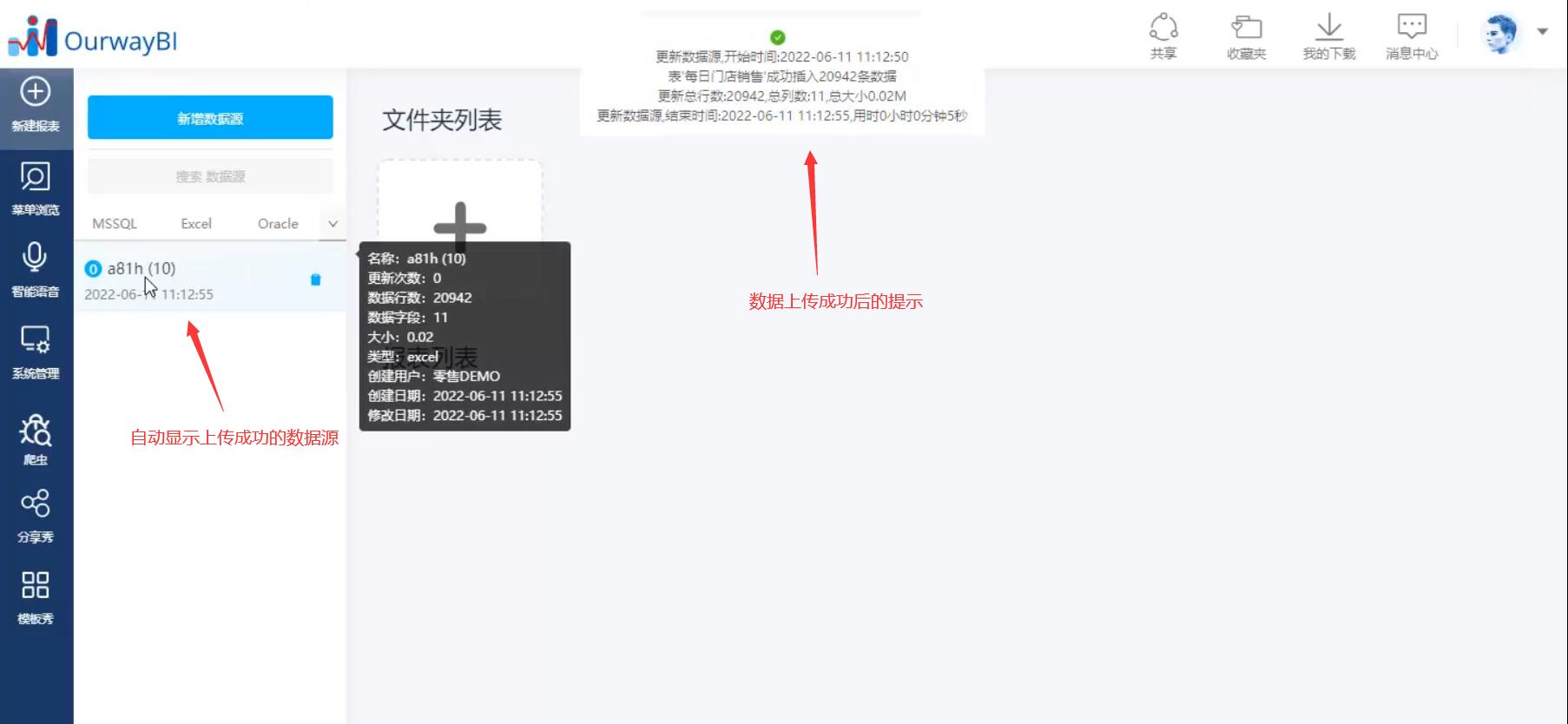
点击数据源后,右侧会出现一个“+”,点击即可制作数据可视化分析报表。
在制作报表前,我们可以先下载一个主题皮肤,这样我们使用一些配置好的颜色、图表样式。这就相当于到了奥威软件的云端,我们搜索“零售”后页面上就展示了几种不同的零售数据分析主题皮肤版本,在这里我们点击下载2.0版本,如下图:
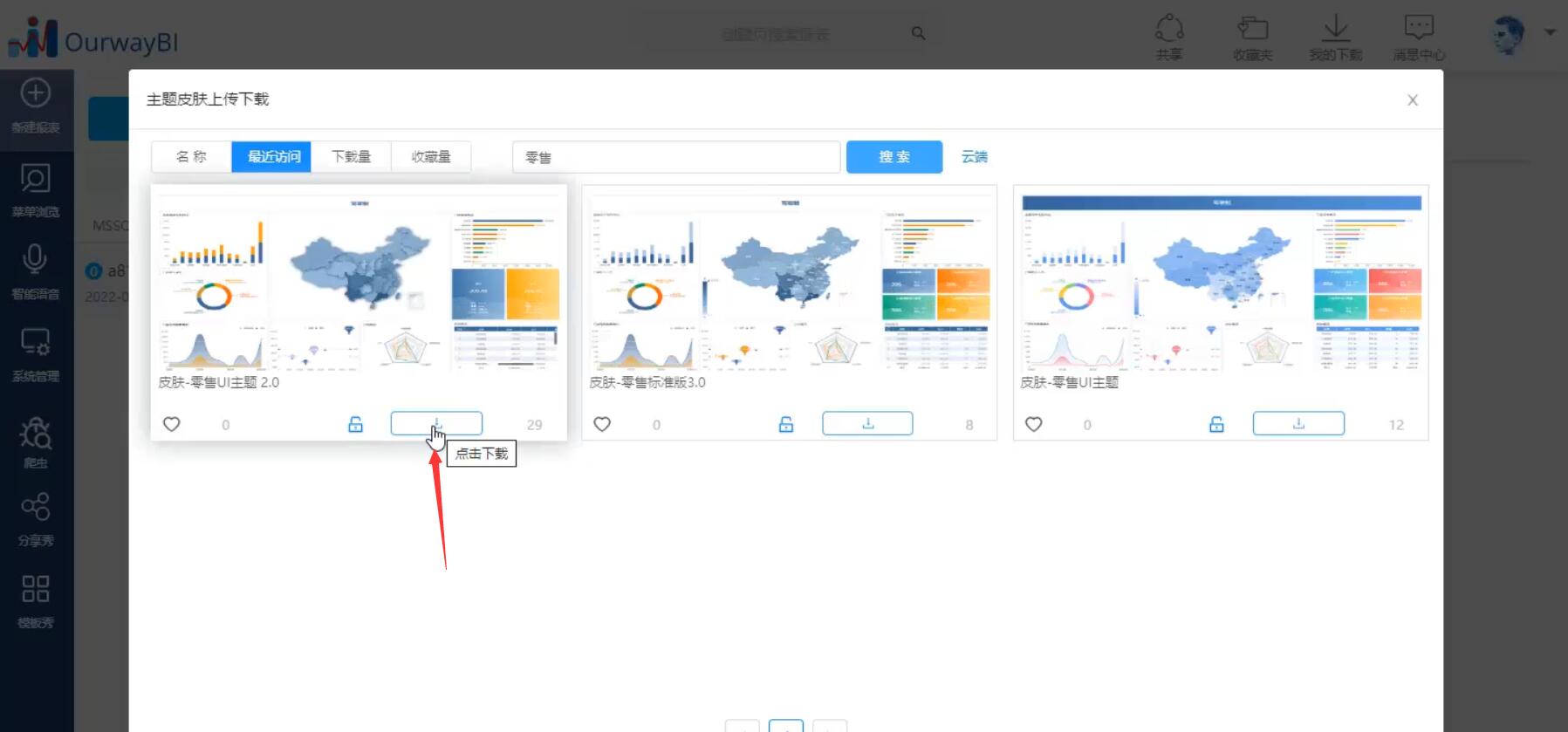
注:因网速原因,有时候下载会比较慢,这个时候不用反复点击下载,只需耐心等待。
下载成功后,新主题皮肤将自动显示在“选择主题皮肤”栏目下,点击星号设置为默认主题皮肤。输入报表名称后,系统会自动进入报表设计页面。
这个报表设计页面左侧是我们今天重点内容数据集构建器,上面是一些基本操作的图标,右侧呢是属性的设置。我们先点击上面的“+”,点击表格后,系统自动创建一个表格。然后左侧的数据集构建器就会出来。我们来介绍下数据集构建器下的内容。
视图:这个可以不用理会,因为我们现在使用的Excel数据源,系统会自动根据Excel数据源创建视图。
数据集:相当于这份数据的名字,可以重命名。
汇总:就是你将要用来展示的、可以用来度量或计算的一些指标或者字段。比如说我们点击“+”,点击打开每日门店销售,点击收入、数量,点击确定。这个时候在汇总区就多了收入和数量两个字段,而在表格里,系统也将所有的收入和数量都统计出来了,如下图:
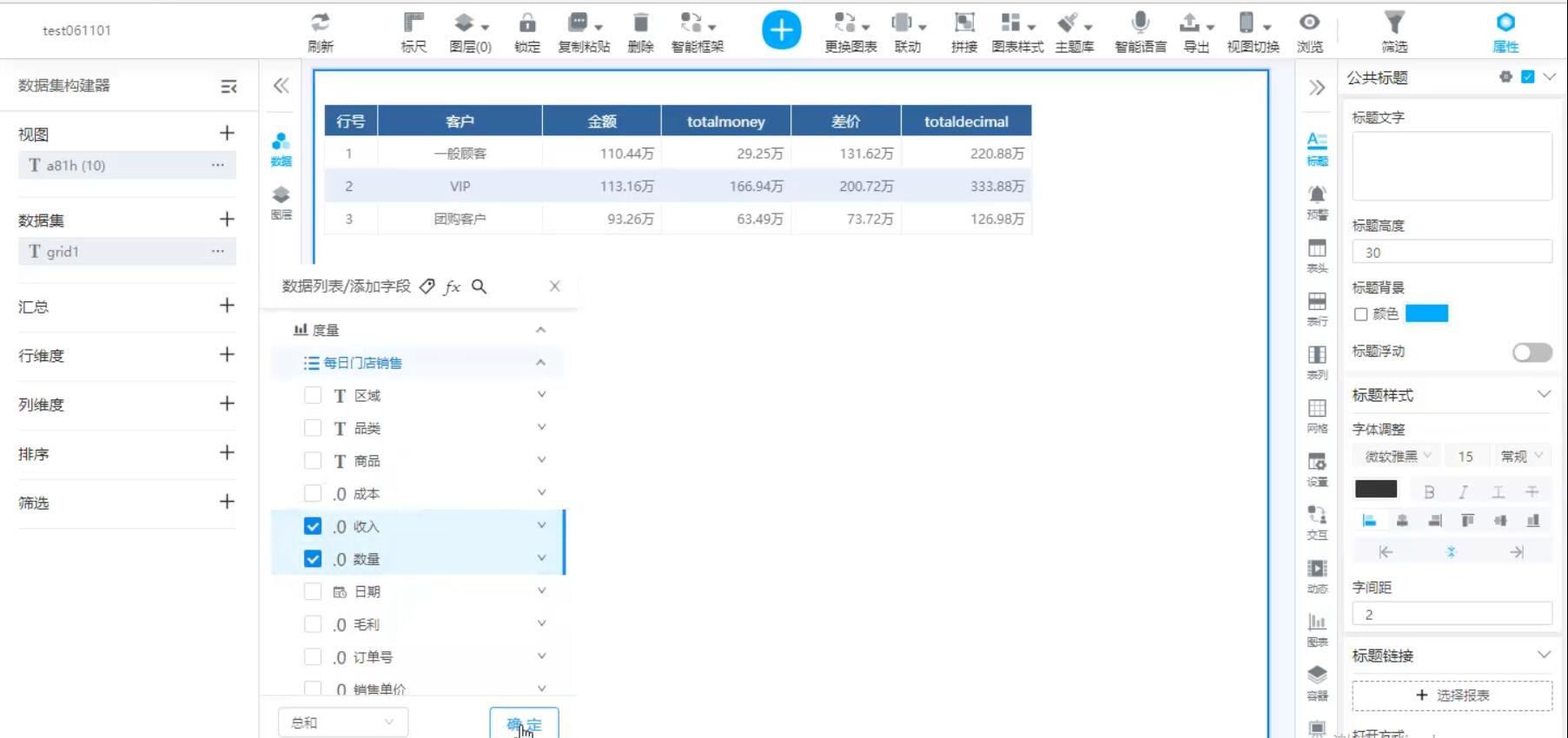
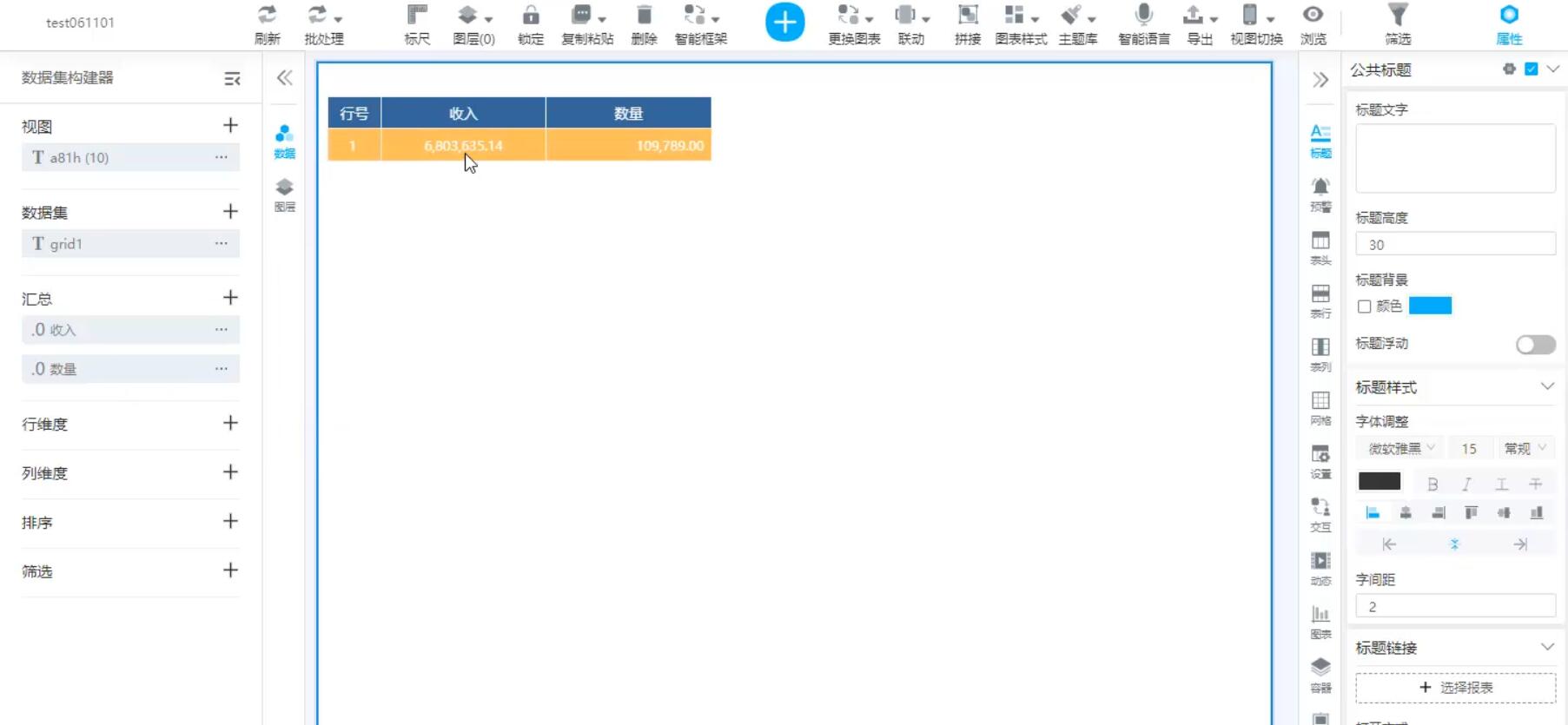
行维度:其实就是我们要分析的角度。行维度可以增加多个,如下图:
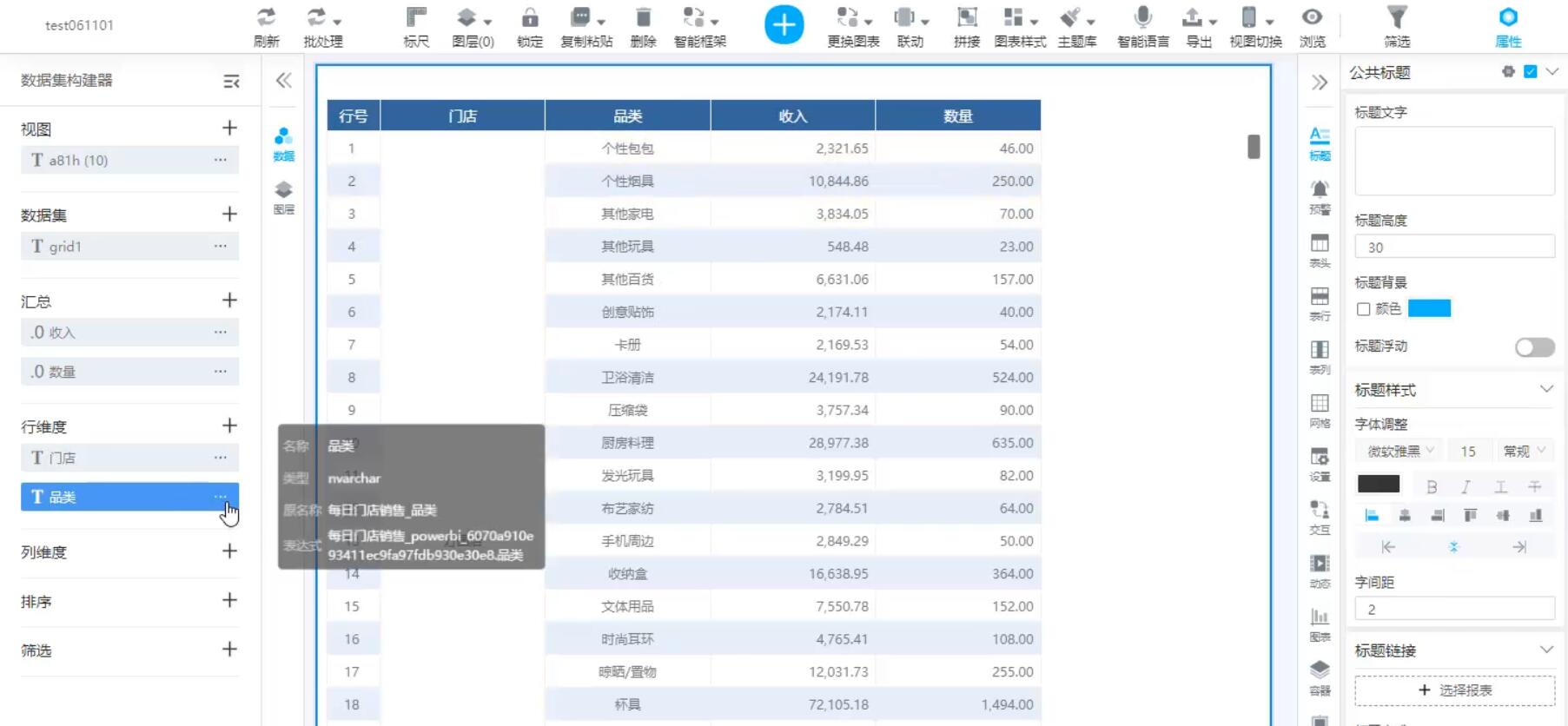
排序:将杂乱无序的数据按一定的条件和升降序进行排列。如下图:
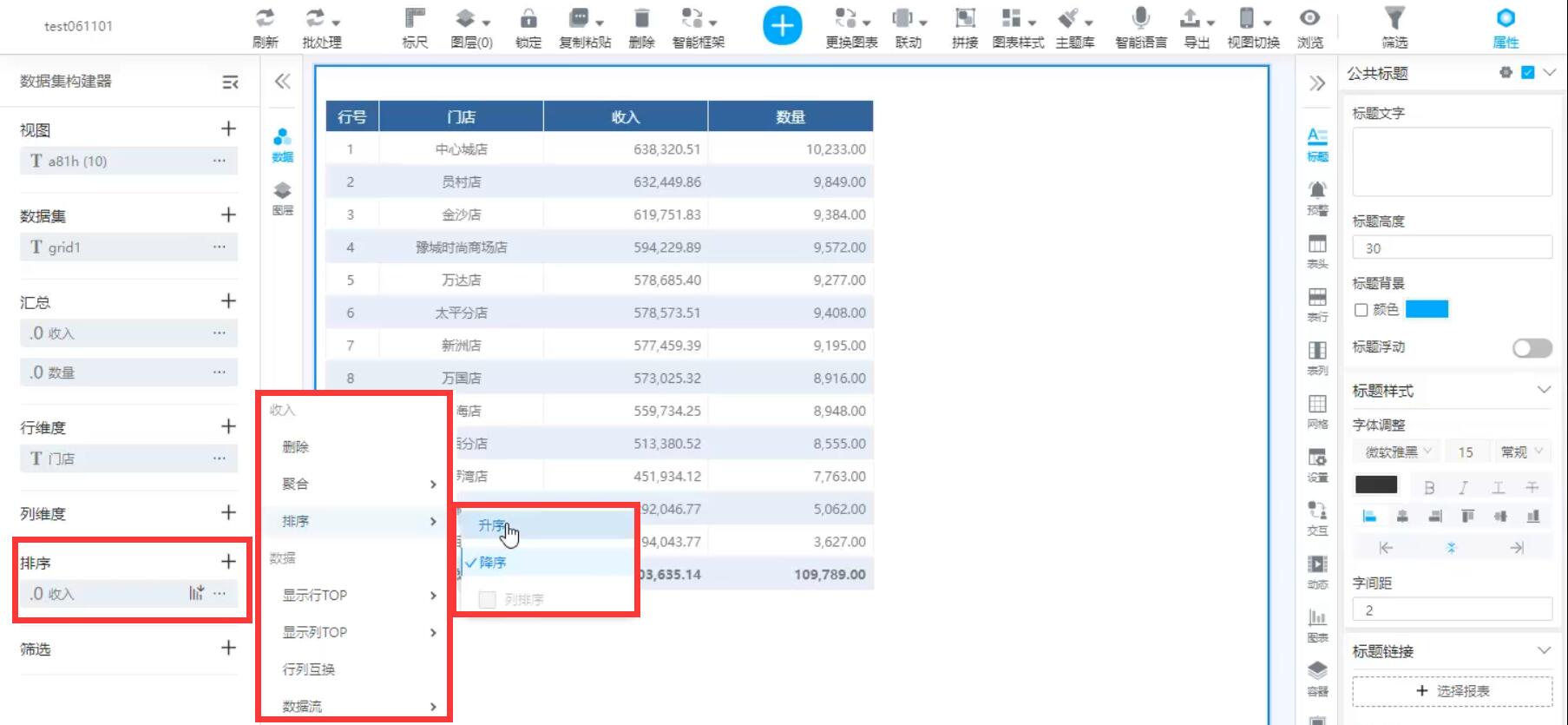
筛选:就是能够按照我的意愿进行数据筛选,比如说我只想看2010年门店收入的情况,那么,点击“+”,在时间表里筛选时间年月日(2010年),点确定后即可。
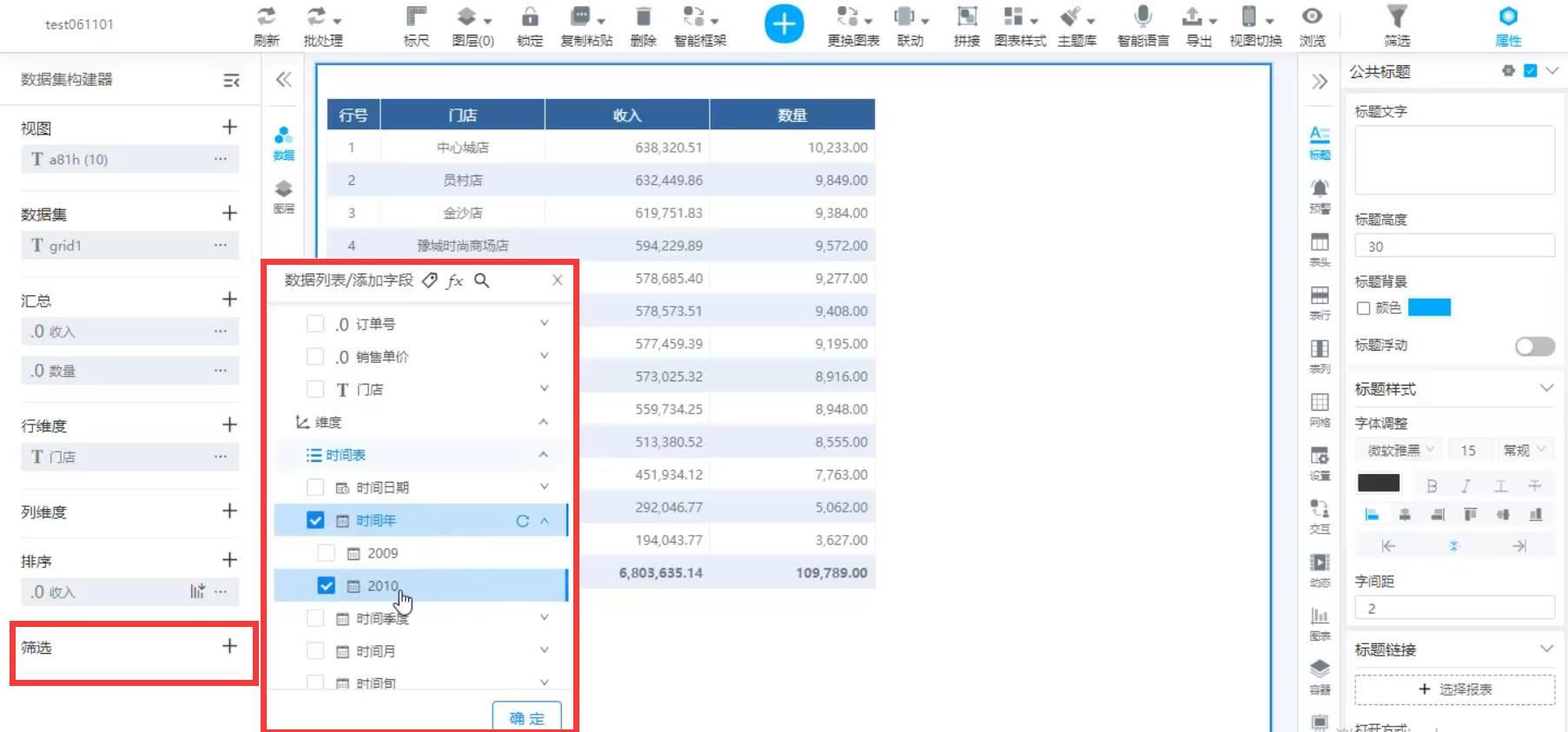
列维度:它的作用是让我们可以做一些交叉类型的报表。比如说按门店看各个品类的一个交叉报表,就可以在列维度中添加品类。
插入品类前:
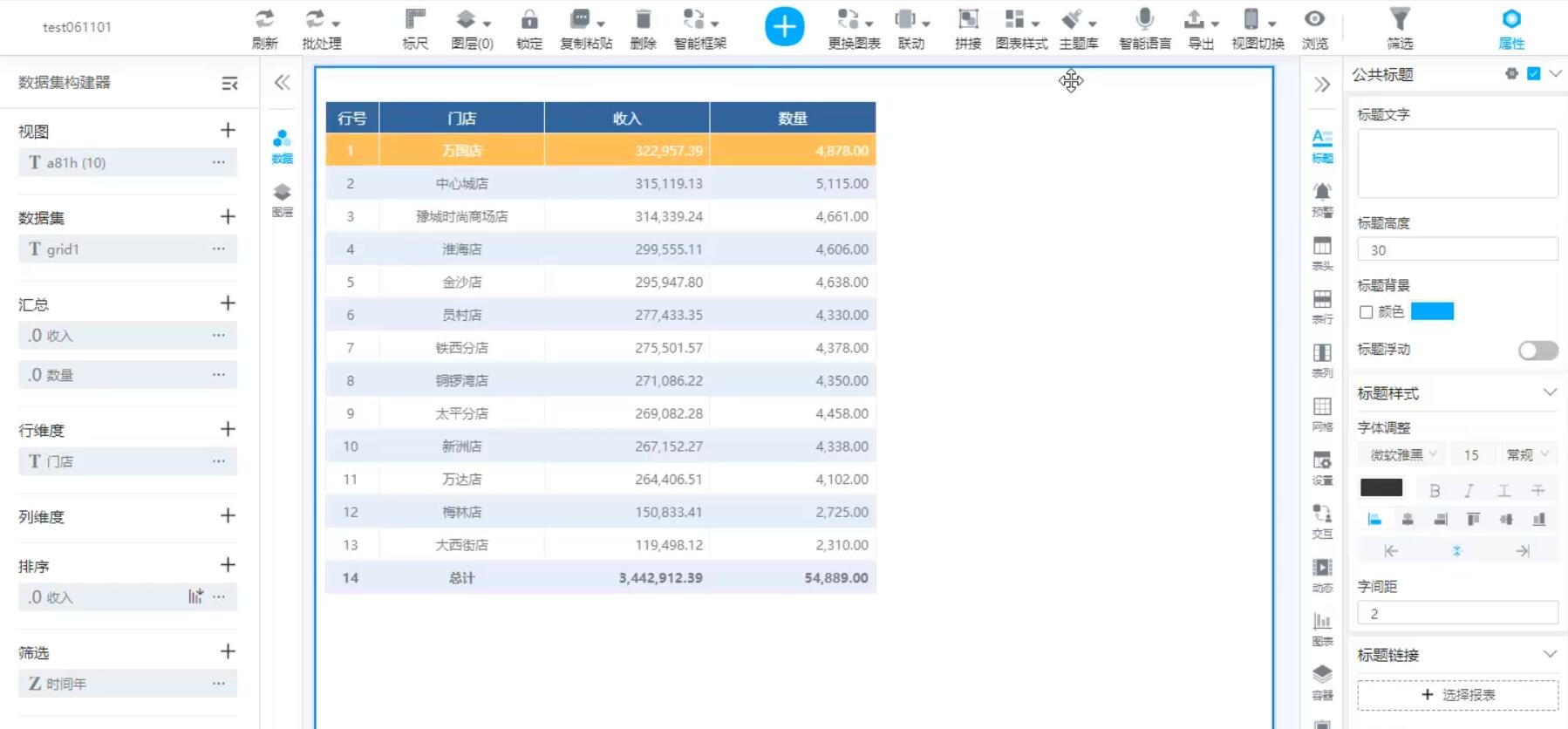
插入品类后:
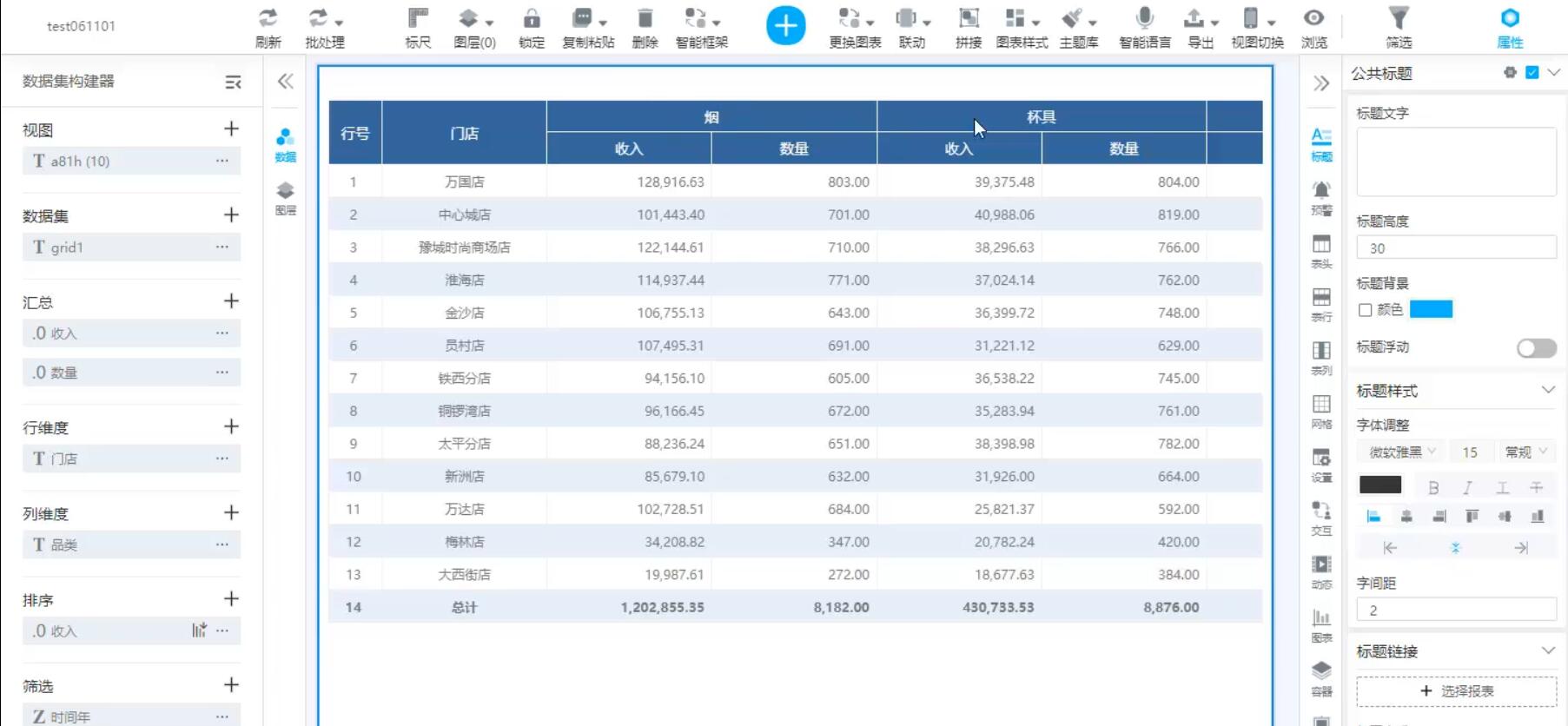
今天的操作就先讲到这里,通过这一讲,大家已经在奥威BI的免费云平台上注册了自己的账号,并上传了测试用的数据,通过一个简单的表格,对数据集构建器有了一个基本的认识。下一讲,我们将结合零售行业的数据分析场景来更深入的了解并掌握奥威BI的使用。
老周道数据,和你一起,用常人思维+数据分析,通过数据讲故事,我们下一讲再见!
相关推荐
杜蕾斯,大家是顺手买呢,还是专门买?商品连带销售分析给你答案



